1.- ALTA de la Agencia en la plataforma SES.HOSPEDAJES
En primer lugar, es preciso que tramitéis el alta en SES.HOSPEDAJES de vuestra agencia y de vuestros alojamientos de forma previa. El alta de la agencia y los alojamientos en la plataforma debéis hacerla en la dirección web de SES.HOSPEDAJES.
Una vez en el sitio web, es preciso hacer click en el acceso al registro de establecimientos y entidades. Es importante saber que para el acceso será necesario un Certificado Digital o estar dado de alta en el sistema Cl@ve.

Es muy importante que durante el proceso de alta de la agencia en la plataforma marquéis la opción “Envío de comunicaciones por servicio web”.
Durante el alta podéis anotar vuestro “Código de Arrendador”. Una vez dada de alta la agencia y los alojamientos, recibiréis un correo electrónico en el que se os indicarán unas credenciales, un Usuario y una Contraseña, que necesitaremos luego para configurar el envío.
Es muy importante que durante el proceso de alta de la agencia en la plataforma marquéis la opción “Envío de comunicaciones por servicio web”.
Durante el alta podéis anotar vuestro “Código de Arrendador”. Una vez dada de alta la agencia y los alojamientos, recibiréis un correo electrónico en el que se os indicarán unas credenciales, un Usuario y una Contraseña, que necesitaremos luego para configurar el envío.
2.- Conexión de la Integración SES.HOSPEDAJES en net2rent
A continuación será necesario que en net2rent vayamos al apartado Configuración > Integraciones y hagamos click en el botón “Conectar”
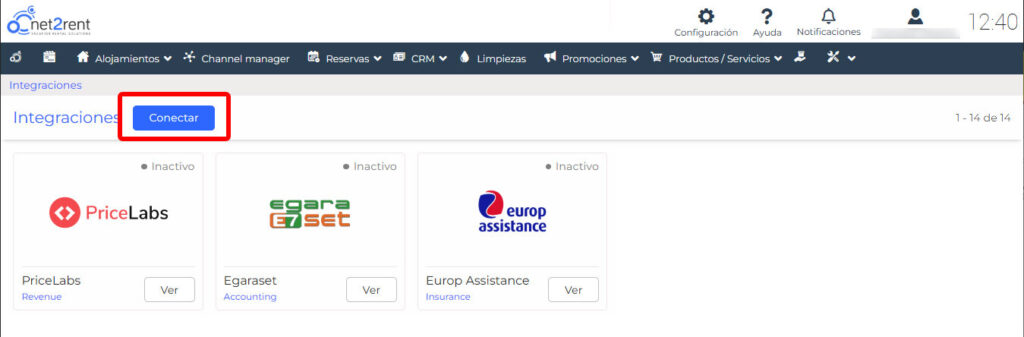
En el cuadro de diálogo que nos aparece, debemos elegir la plataforma HOSPEDAJES y hacer click en el botón “Conectar”
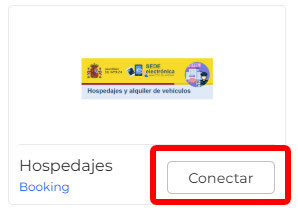
En el siguiente cuadro de diálogo tendremos que rellenar las credenciales (Usuario y Contraseña) de conexión con SES.HOSPEDAJES que hemos recibido por correo electrónico y adicionalmente el código de arrendador que habremos recuperado en el proceso de alta que tenéis disponible en vuestra ficha de usuario en la plataforma, y los indicaremos en los campos de net2rent habilitados para ello.
- La opción “Enviar reservas al confirmar” le indicará a net2rent que se realice el envío de información a HOSPEDAJES cuando se confirme una reserva.
- La opción “Enviar ocupantes al checkin” le indicará al sistema para que se realice el envío de información a HOSPEDAJES cuando se marque el “Check-in realizado” de una reserva en net2rent.
En principio, marcamos las dos opciones. Una vez rellenados los datos y marcadas las opciones deseadas, haremos click en “Conectar”. La plataforma ya aparecerá en el listado de integraciones de la agencia.
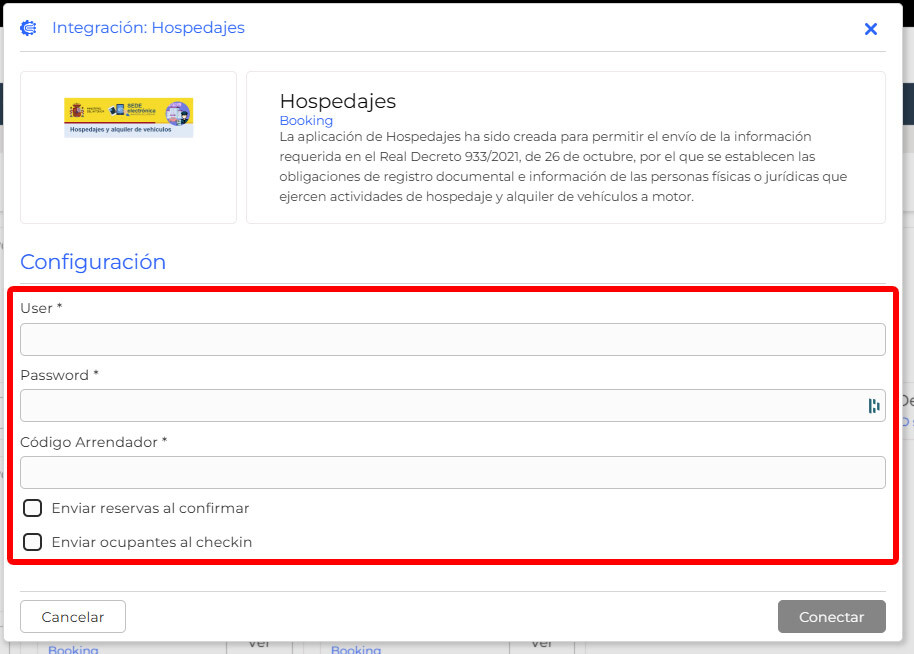
3.- Conectar alojamientos a la integración con SES.HOSPEDAJES
El último paso, es realizar la conexión de los alojamientos de los que ha de informarse a SES.HOSPEDAJES en la configuración de la integración. No conectamos todos los alojamientos de la agencia por defecto porque hay alojamientos de tipo parking o trastero, que no son de hospedaje y de los que no es necesario informar. Debéis entrar en la integración de SES.HOSPEDAJES, y en la parte inferior, hacer click en “Conecta alojamientos”
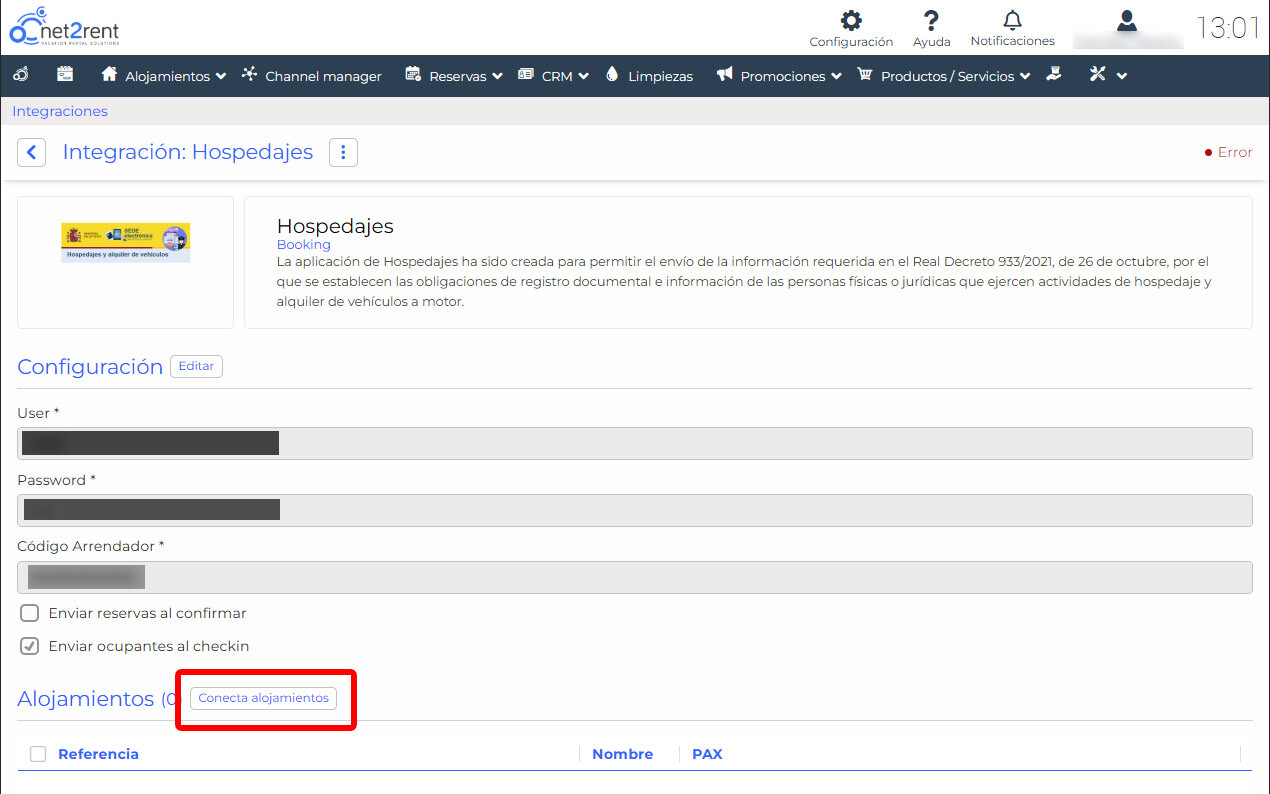
En el listado de alojamientos que nos aparece en el cuadro de diálogo, deberemos elegir los alojamientos que queramos conectar y que previamente hayamos dado de alta en la plataforma SES.HOSPEDAJES. Una vez seleccionados haremos click en “Conectar”
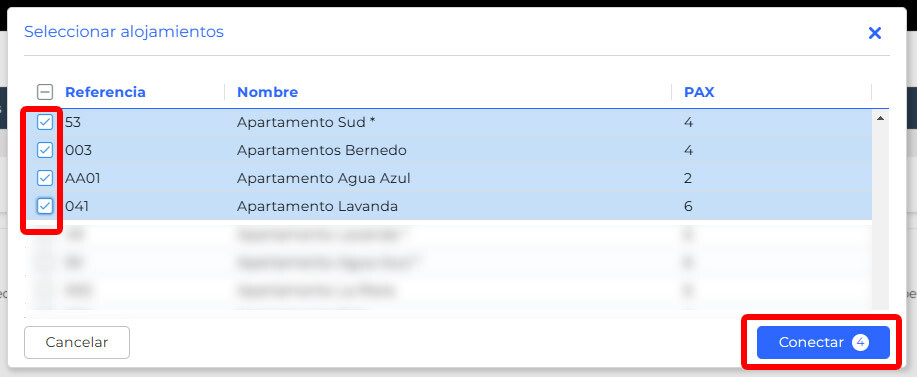
Una vez hecho esto, nos aparecerán los alojamientos como pendientes.

Ahora será necesario que, en el menú de tres puntos verticales de cada alojamiento, hagamos click en “Configuración” y en el siguiente cuadro de diálogo, añadamos el Código de establecimiento que SES.Hospedajes nos indicó al dar de alta cada alojamiento.
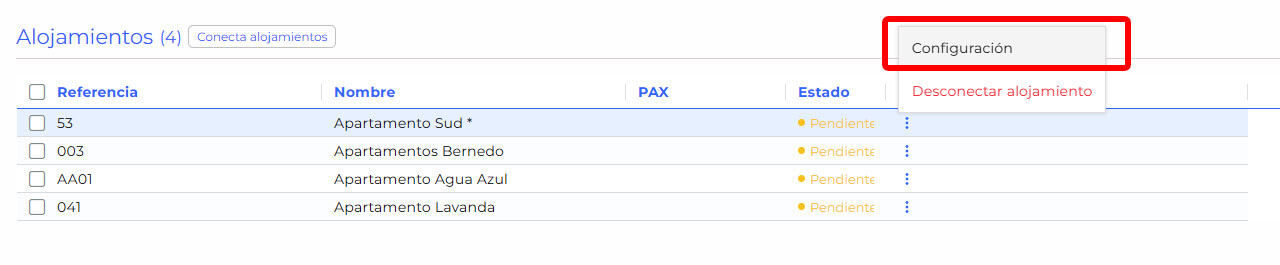
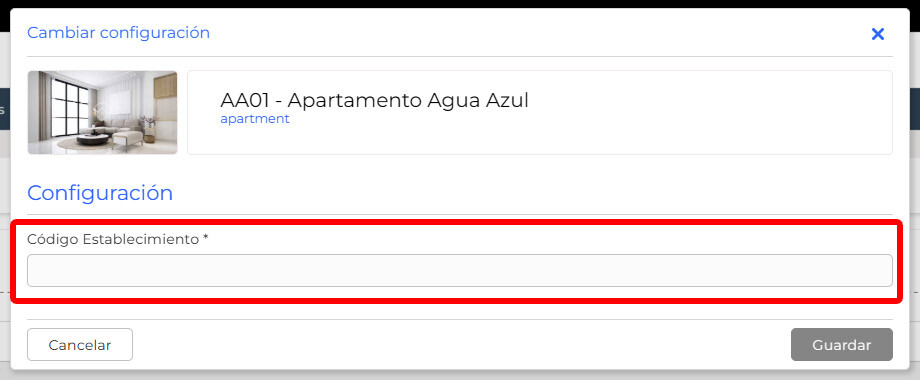
Finalmente, al hacer click en “Guardar” el alojamiento aparecerá en el listado como “Activo” y ya empezará a realizar envíos a la plataforma.

Consideraciones adicionales
Desde net2rent, hemos adaptado los procesos implicados en este envío para adaptarnos al cumplimiento de la normativa, y hemos añadido campos informativos adicionales tanto en la gestión de Ocupantes de las reservas, como en el proceso de Check-in online desde el Área del Huésped de net2rent.
Cuando se produce un error en el envío, net2rent devuelve un mensaje en las notificaciones, indicando el error y el enlace a la reserva, para poder subsanarlo y reintentar el envío.
Si entramos en el detalle de una reserva, en la parte central inferior, podremos ver un historial de acciones en el que se nos indicará una línea de tiempo mostrando los envíos a Ses.Hospedajes de esa reserva.
Y hasta aquí esta guía rápida. Más novedades en un próximo video.












